इस लेख में, हम सामान्य विंडोज़ त्रुटियों का समाधान प्रदान करते हैं (0x0000011b और 0x00000002 ) जो किसी दूरस्थ कंप्यूटर (प्रिंट सर्वर) से साझा नेटवर्क प्रिंटर को कनेक्ट करते समय हो सकता है। नीचे दी गई सूची में प्रिंटर कनेक्ट करते समय दिखाई देने वाली त्रुटि का पता लगाएं और ठीक करने के लिए आगे बढ़ें।
सामग्री:
- 0x00000002 - प्रिंटर कनेक्टिविटी त्रुटि
- त्रुटि 0x0000011b :विंडोज प्रिंटर से कनेक्ट नहीं हो सकता
0x00000002 - प्रिंटर कनेक्टिविटी त्रुटि
त्रुटि 0x00000002 विंडोज 10 और विंडोज 7 दोनों में एक साझा नेटवर्क प्रिंटर (प्रिंट सर्वर या स्थानीय टीसीपी / आईपी पोर्ट से) कनेक्ट करने का प्रयास करते समय हो सकता है। आपके द्वारा दूरस्थ कंप्यूटर पर साझा प्रिंटर की सूची खोलने के बाद (यूएनसी पथ <कोड के माध्यम से)>\\कंप्यूटर नाम ), और कनेक्ट . पर क्लिक किया बटन, एक त्रुटि दिखाई देती है
प्रिंटर से कनेक्ट करेंविंडोज़ प्रिंटर से कनेक्ट नहीं हो सकता।
0x00000002 त्रुटि के साथ ऑपरेशन विफल रहा।
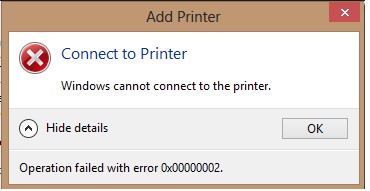
त्रुटि 0x00000002 का अर्थ है कि कंप्यूटर पर स्थापित इस प्रिंटर का ड्राइवर दूषित है। सबसे पहले, आपको इस ड्राइवर को ड्राइवर स्टोर से निकालने का प्रयास करना चाहिए (जैसे 0x00000057 त्रुटि के मामले में)।
यह आदेश चलाएँ:
printui.exe /s /t2
इंस्टॉल किए गए ड्राइवरों की सूची में, उस प्रिंटर ड्राइवर को ढूंढें जिसे आप पुनर्स्थापित करना चाहते हैं और निकालें पर क्लिक करके इसे हटा दें। और ड्राइवर और ड्राइवर पैकेज निकालें . चुनें विकल्प।
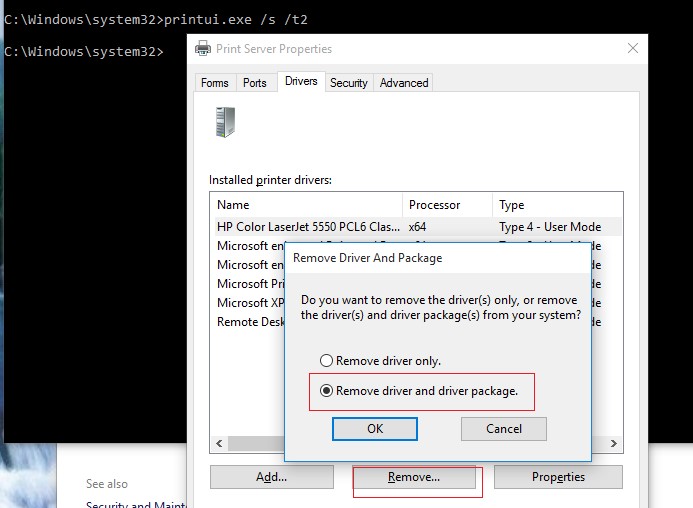
निकालें-प्रिंटरड्राइवर -नाम "HP Universal Printing PCL 5"
या cmd से प्रिंटर प्रबंधित करने के लिए अंतर्निहित prnmngr.vbs स्क्रिप्ट का उपयोग करें:
cscript "C:\Windows\System32\Printing_Admin_Scripts\en-US\prndrvr.vbs" -d -m "HP Universal Printing PCL 5" -e "Windows x64" -v 3
स्पूलर को रीस्टार्ट करें (नेट स्टॉप स्पूलर और नेट स्टार्ट स्पूलर ) और अपने प्रिंटर को फिर से कनेक्ट करने का प्रयास करें।
यह संभावना है कि ड्राइवर स्थापित हो जाएगा और प्रिंटर सफलतापूर्वक कनेक्ट हो जाएगा।
अन्यथा, निम्न प्रयास करें:
- इस रजिस्ट्री कुंजी को निकालें:HKEY_LOCAL_MACHINE\SYSTEM\CurrentControlSet\Control\Session Manager\PendingFileRenameOperations;
- अगर
c:\Windows\System32\spool\prtprocs\x64में 1 से 499 तक के नाम वाले कोई सबफ़ोल्डर हैं , winprint.dll को छोड़कर उन सभी को हटा दें; - रेग कुंजी HKLM\SYSTEM\CurrentControlSet\Control\Print\Environments से सभी प्रिंट प्रोसेसर और ड्राइवर (winprint को छोड़कर) हटाएं;
- अपने कंप्यूटर को पुनरारंभ करें और साझा प्रिंटर से कनेक्ट करें।
वर्कअराउंड के रूप में, यदि पिछली विधियों ने मदद नहीं की है, तो लेख में दिए गए निर्देशों का पालन करते हुए अपने प्रिंटर को UNC पथ से कनेक्ट करें। XP से विंडोज 10 नेटवर्क प्रिंटर पर कैसे प्रिंट करें।
त्रुटि 0x0000011b :विंडोज प्रिंटर से कनेक्ट नहीं हो सकता
साझा नेटवर्क प्रिंटर को त्रुटि 0x0000011b . के साथ जोड़ने के साथ बड़े पैमाने पर समस्या 15 सितंबर, 2021 से विंडोज सुरक्षा अपडेट स्थापित करने के बाद शुरू हुआ।
किसी साझा प्रिंटर को दूरस्थ कंप्यूटर से कनेक्ट करते समय एक त्रुटि दिखाई देती है:
प्रिंटर से कनेक्ट करें विंडोज़ प्रिंटर से कनेक्ट नहीं हो सकता। 0x0000011b त्रुटि के साथ ऑपरेशन विफल रहा।

यह समस्या नवीनतम सुरक्षा अद्यतनों से संबंधित है जिसमें Microsoft मुद्रण दुःस्वप्न भेद्यता को बंद करने का प्रयास कर रहा है। दुर्भाग्य से, अपडेट का पूरी तरह से परीक्षण नहीं किया जाता है और इससे 0x0000011b बड़ी त्रुटियां होती हैं।
समस्या को हल करने के लिए, आपको उस कंप्यूटर पर जहां प्रिंटर साझा किया गया है, पिछले सुरक्षा अपडेट को निकालने की आवश्यकता है (!)। प्रिंटर साझा करने वाले कंप्यूटर पर विंडोज के संस्करण और निर्माण के आधार पर, आपको निम्न में से एक अपडेट की स्थापना रद्द करनी होगी:
- KB5005565 — विंडोज 10 2004. 20H2 और 21H1
- KB5005566 - विंडोज 10 1909
- KB5005568 - विंडोज 10 1809 और विंडोज 10 एलटीएससी
- KB5005030 — विंडोज सर्वर 2019
- KB5005573 - विंडोज सर्वर 2016
- KB5005613 , KB5005627 — विंडोज सर्वर 2012 R2, विंडोज 8.1
- KB5005563 - विंडोज 7, विंडोज सर्वर 2008 आर2 (जिसके पास विंडोज 7 और सर्व 2008 आर2 के लिए एक्सटेंडेड सिक्योरिटी अपडेट्स सब्सक्रिप्शन है)

किसी अपडेट को निकालने के लिए, आरंभ करें . पर जाएं -> सेटिंग -> अपडेट करें &सुरक्षा -> अपडेट इतिहास देखें -> अपडेट अनइंस्टॉल करें . अपने Windows के संस्करण/निर्माण के आधार पर हाल ही में स्थापित अद्यतन का चयन करें (उदाहरण के लिए, Microsoft Windows के लिए सुरक्षा अद्यतन (KB5005565) ) और अनइंस्टॉल . क्लिक करें .
या वूसा का उपयोग करें कमांड (अपने विंडोज बिल्ड के लिए अपडेट नंबर निर्दिष्ट करें):
wusa.exe /अनइंस्टॉल /kb:5005565
अपने कंप्यूटर को पुनरारंभ करें और अपने नेटवर्क प्रिंटर को मैन्युअल रूप से या समूह नीति का उपयोग करके कनेक्ट करने का प्रयास करें। ध्यान दें कि यदि उपयोगकर्ता स्थानीय व्यवस्थापक अनुमतियों के बिना नेटवर्क प्रिंटर कनेक्ट नहीं कर सकते हैं (प्रिंटनाइटमेयर भेद्यता सुधार के कारण), तो आप अस्थायी रूप से गैर-व्यवस्थापक उपयोगकर्ताओं को कमांड चलाकर प्रिंटर स्थापित करने की अनुमति दे सकते हैं:
reg "HKEY_LOCAL_MACHINE\Software\Policies\Microsoft\Windows NT\Printers\PointAndPrint" /v RestrictDriverInstallationToAdministrators /t REG_DWORD /d 0 /f जोड़ें
तब उपयोगकर्ता साझा प्रिंटर को कनेक्ट करने में सक्षम होगा और आपको मान को RestrictDriverInstallationToAdministrators =1 पर सेट करना होगा ।
अपडेट को अनइंस्टॉल करने के बाद, आपको इसे इंस्टॉलेशन से छुपाना होगा। इस मामले में, यह अगले Windows अद्यतन स्कैन चक्र पर स्वचालित रूप से स्थापित नहीं होगा।
आप आधिकारिक टूल wushowhide.diagcab या PowerShell PSWindowsUpdate मॉड्यूल का उपयोग करके अपडेट छिपा सकते हैं:
$HideList ="KB5005565", "KB5005566", "KB5005568"
Hide-WindowsUpdate -KBArticleID $HideList -Verbose
यदि आप एक वैकल्पिक हल के रूप में अद्यतन की स्थापना रद्द करने में असमर्थ हैं, तो आप स्थानीय पोर्ट के माध्यम से एक नेटवर्क प्रिंटर कनेक्ट कर सकते हैं। उदाहरण के लिए, किसी दूरस्थ कंप्यूटर से प्रिंटर को जोड़ने के लिए स्थानीय पोर्ट नाम इस तरह दिख सकता है:\\pcname123\HP1220
एक अन्य समाधान reg कुंजी HKEY_LOCAL_MACHINE\System\CurrentControlSet\Control\Print\RpcAuthnLevelPrivacyEnabled सेट करना है करने के लिए 0 ।
